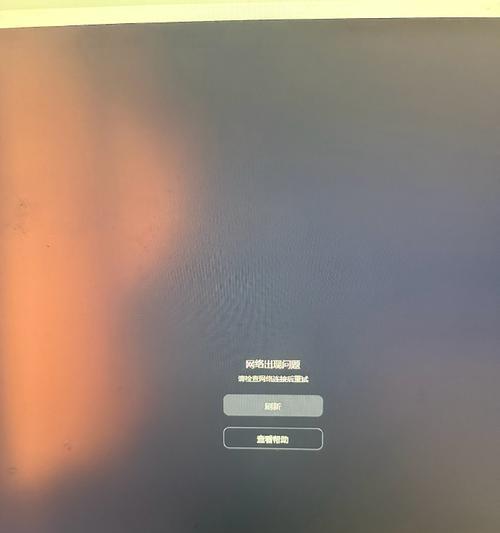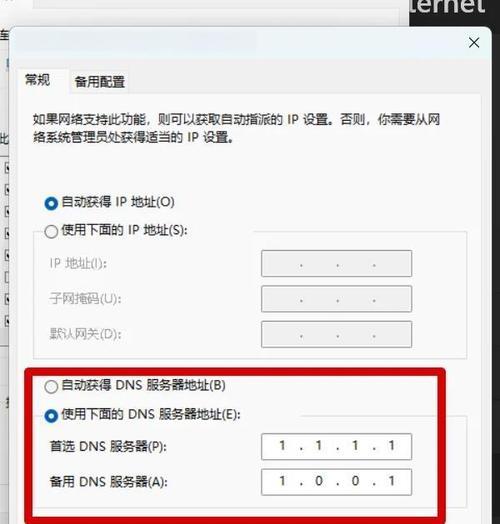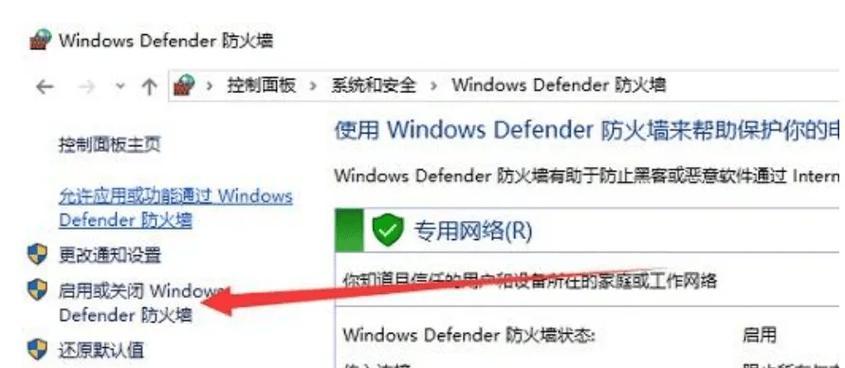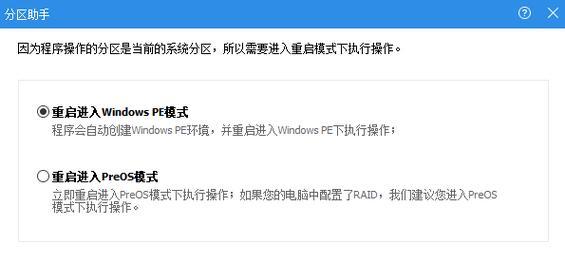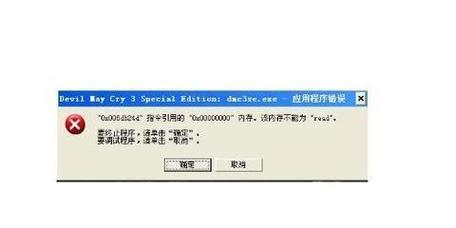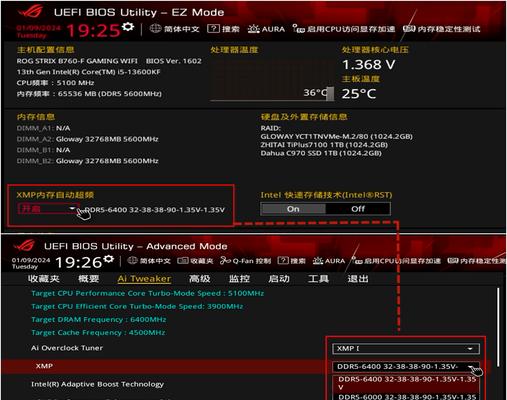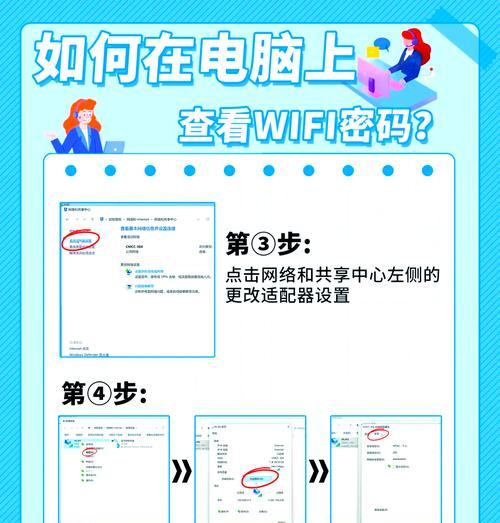在使用电脑上网时,我们常常会遇到DNS错误的问题。DNS(DomainNameSystem)是域名系统的缩写,它负责将我们输入的网址转化为对应的IP地址。当电脑网络出现DNS错误时,我们就无法访问特定的网站或使用特定的网络服务。本文将介绍常见的DNS错误及解决方法。
什么是DNS错误
DNS错误是指电脑无法正确解析域名所对应的IP地址,导致无法访问特定的网站或服务。例如,当我们在浏览器中输入一个网址时,电脑会先向DNS服务器请求解析这个域名对应的IP地址,然后才能建立与该网站的连接。如果在这个过程中出现了错误,就会导致我们无法正常访问网站。
常见的DNS错误类型
1.DNS服务器无法响应:当我们在浏览器中输入网址后,电脑向DNS服务器发送请求解析域名对应的IP地址时,如果DNS服务器无法响应,就会导致DNS错误。
2.域名不存在:当我们输入的域名不存在或者输入错误时,电脑无法找到对应的IP地址,从而导致无法访问该网站。
DNS错误的原因
1.DNS服务器故障:DNS服务器可能出现故障或者无法正常工作,导致无法正确解析域名。
2.网络连接问题:网络连接不稳定或者中断也会导致DNS错误。
3.本地DNS缓存问题:电脑会在本地保存最近访问过的域名和对应的IP地址,如果本地DNS缓存出现问题,就会导致DNS错误。
检查网络连接是否正常
1.检查网络连接状态:确保网络连接稳定,并且无线路由器或者调制解调器正常工作。
2.检查网络设置:查看电脑的IP地址、子网掩码和网关是否设置正确。
尝试刷新DNS缓存
1.打开命令提示符窗口:按下Win键+R,输入"cmd"并按回车键打开命令提示符窗口。
2.输入命令刷新DNS缓存:在命令提示符窗口中输入"ipconfig/flushdns",然后按回车键执行该命令。
更换DNS服务器地址
1.打开网络连接属性窗口:在电脑桌面上右键点击网络图标,选择"打开网络和共享中心",然后点击左侧的"更改适配器设置"。
2.更改DNS服务器地址:右键点击当前正在使用的网络连接,选择"属性",然后在弹出的窗口中找到"Internet协议版本4(TCP/IPv4)",点击"属性"按钮,在弹出的窗口中手动设置DNS服务器地址。
使用备用的公共DNS服务器
1.了解公共DNS服务器:一些互联网服务提供商(ISP)提供了备用的公共DNS服务器,例如Google的8.8.8.8和8.8.4.4。
2.修改DNS服务器设置:在网络连接属性窗口中,选择"使用下面的DNS服务器地址",并输入备用的公共DNS服务器地址。
清除浏览器缓存和Cookie
1.打开浏览器设置:在浏览器中点击菜单按钮,选择"设置"或"选项"。
2.清除缓存和Cookie:在设置页面中找到"高级设置"或"隐私设置",然后选择清除浏览器缓存和Cookie的选项。
禁用防火墙和安全软件
1.关闭防火墙和安全软件:有时候防火墙和安全软件会阻止电脑与DNS服务器的通信,导致DNS错误。尝试关闭这些软件并重新连接网络。
重启网络设备
1.重启路由器和调制解调器:有时候网络设备出现问题会导致DNS错误,尝试重启路由器和调制解调器,然后重新连接网络。
检查域名是否存在问题
1.检查域名是否正确:确保输入的域名是正确的,并且没有拼写错误。
2.通过在线工具检测域名:可以使用一些在线工具来检测特定域名是否存在问题。
联系互联网服务提供商
1.联系ISP提供帮助:如果以上方法无法解决DNS错误,可以联系互联网服务提供商(ISP)寻求帮助。
避免常见的DNS错误
1.定期更新DNS服务器地址:定期更新DNS服务器地址可以防止因为服务器故障而导致的DNS错误。
2.使用可靠的网络连接:使用稳定可靠的网络连接可以减少因为网络问题而引起的DNS错误。
常见的其他网络问题
1.网络速度慢:如果网络速度较慢,可能是网络带宽有限或者存在其他网络问题。
2.无法访问特定网站:除了DNS错误外,其他原因也可能导致无法访问特定的网站。
本文介绍了电脑网络中常见的DNS错误及解决方法。当遇到DNS错误时,我们可以检查网络连接、刷新DNS缓存、更换DNS服务器地址等方法来解决问题。同时,我们还可以避免常见的DNS错误,保持网络连接的稳定性和更新DNS服务器地址的及时性,以提高上网的稳定性和效率。